CAD如何修改布局背景颜色?
溜溜自学 室内设计 2022-05-16 浏览:614
大家好,我是小溜,在画图的时候,布局是非常重要的存在,但有时候会觉得布局这个颜色会不利于查看图形,或者单纯不喜欢这个颜色,所以CAD如何修改布局背景颜色呢?很多小伙伴在关注这个问题,所以今天小溜来告诉大家。
想要更深入的了解“CAD”可以点击免费试听溜溜自学网课程>>
工具/软件
硬件型号:雷神(ThundeRobot)911Zero
系统版本:Windows7
所需软件:CAD2018
方法/步骤
第1步
输入OP命令,点击回车打开选项。

第2步
在显示中点击“颜色”,弹出图形窗口颜色的菜单。
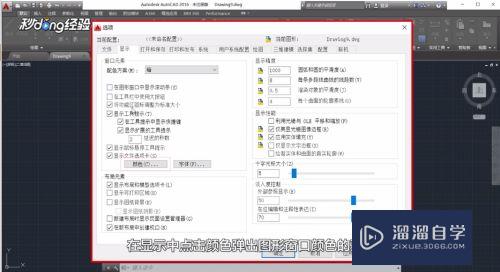
第3步
上下文选择“图纸/布局”。

第4步
界面元素选择“统一背景”,颜色选择“黑色”。

第5步
点击“应用”并关闭即可。
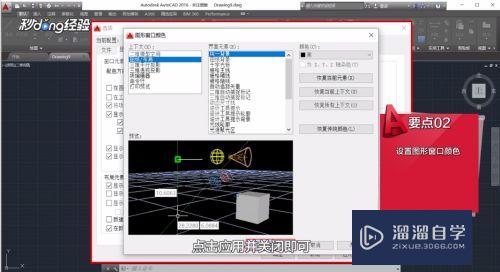
第6步
想要取消打印区域和图纸阴影:再次输入OP命令回车,打开选项。

第7步
将显示可打印区域和显示图纸背景中的勾去掉,点击“确定”即可完成。
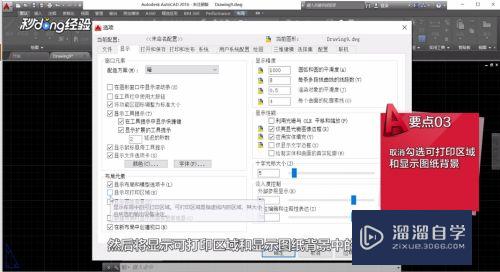
第8步
总结如下。

注意/提示
好了,以上就是“CAD如何修改布局背景颜色?”这篇文章全部内容了,小编已经全部分享给大家了,还不会的小伙伴们多看几次哦!最后,希望小编今天分享的文章能帮助到各位小伙伴,喜欢的朋友记得点赞或者转发哦!
相关文章
距结束 06 天 08 : 54 : 50
距结束 01 天 20 : 54 : 50
首页









